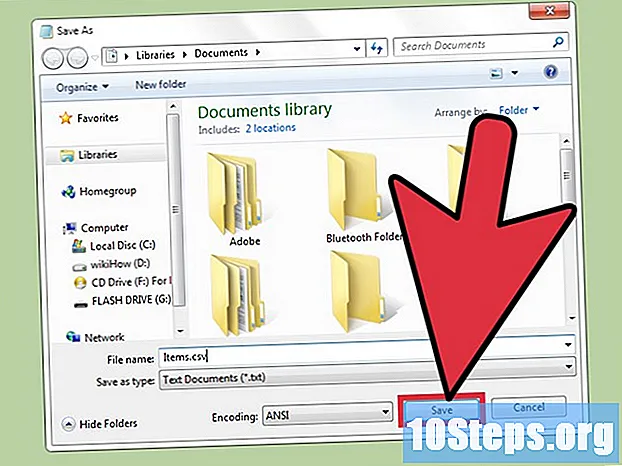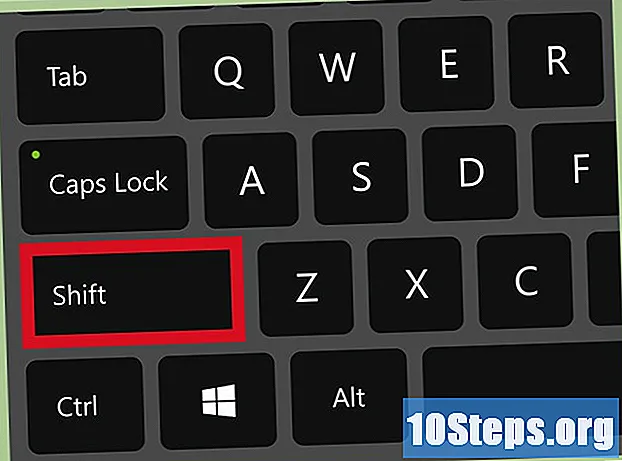লেখক:
John Pratt
সৃষ্টির তারিখ:
16 Lang L: none (month-010) 2021
আপডেটের তারিখ:
8 মে 2024

কন্টেন্ট
ফেসটাইম ডাউনলোড করার পরে, এই নিবন্ধটি আপনাকে আইফোন বা ম্যাকটিতে ভিডিও এবং অডিও কলগুলি সেট আপ করতে শেখাবে।
ধাপ
4 এর 1 ম অংশ: একটি মোবাইল ডিভাইসে ফেসটাইম সেট আপ করা
আইফোনে। এটিতে ধূসর গিয়ার আইকন রয়েছে এবং এটি হোম স্ক্রিনে পাওয়া যাবে।
"চালু" অবস্থানে
. এটি শীর্ষ পর্দায় পাওয়া যাবে। তারপরে ফেসটাইম সক্রিয় হবে।
- যদি কীটি ইতিমধ্যে সবুজ, তবে ফেসটাইম ইতিমধ্যে সক্ষম।
4 অংশ 2: একটি ম্যাক উপর ফেসটাইম সেট আপ

ওপেন ফেসটাইম। এই অ্যাপ্লিকেশনটির ভিতরে একটি সাদা ক্যামেরা সহ একটি সবুজ আইকন রয়েছে এবং ম্যাক ডকে পাওয়া যাবে।
আপনার অ্যাপল আইডি ইমেল ঠিকানা এবং পাসওয়ার্ড লিখুন। আপনার অ্যাপল অ্যাকাউন্ট শংসাপত্রগুলি প্রবেশ করান এবং কী টিপুন ⏎ রিটার্ন.

বাটনে ক্লিক করুন এ FaceTime ম্যাক স্ক্রিনের উপরের বাম কোণে।
ক্লিক করুন পছন্দসমূহ ড্রপ ডাউন মেনু শীর্ষে কাছাকাছি এ FaceTime.

আপনার ইমেল ঠিকানা সক্ষম হয়েছে তা নিশ্চিত করুন। পৃষ্ঠার শীর্ষে আপনার অ্যাপল আইডির ইমেল ঠিকানার নীচে আপনার "এই অ্যাকাউন্টটি সক্রিয় করুন" এর পাশের একটি চেক চিহ্ন দেখতে হবে; যদি আপনি এটি দেখতে না পান তবে আপনার অ্যাকাউন্ট সক্ষম করতে বাম দিকে চেকবক্সটি ক্লিক করুন।
কোনও অতিরিক্ত ফোন নম্বর এবং ইমেল ঠিকানা নিশ্চিত করুন। পৃষ্ঠার মাঝখানে "তারা ফেসটাইম এ আপনার সাথে যোগাযোগ করতে পারে" শিরোনামের নীচে, আপনার প্রধান ফোন এবং ঠিকানা সংযুক্ত দেখতে হবে। আপনার যোগাযোগের তথ্যের পাশে একটি চেক চিহ্ন রয়েছে তা নিশ্চিত করুন।
- আপনি ক্লিক করতে পারেন ইমেল যুক্ত করুন আপনার ফেসটাইম প্রোফাইলে একটি নতুন ইমেল ঠিকানা toোকাতে।
"ফেসটাইম" উইন্ডোতে ক্লিক করুন। এরপরে আপনাকে ফেসটাইমে ফিরিয়ে দেওয়া হবে, যেখানে আপনার পছন্দগুলি আপডেট করা উচিত। আপনি এখন আপনার অ্যাপল আইডি ব্যবহার করে আপনার ম্যাকের সাথে ফেসটাইম কল করতে পারবেন, পাশাপাশি যে কোনও নিবন্ধিত ইমেল ঠিকানা থেকে কল পাবেন।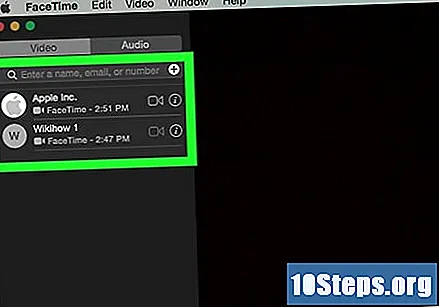
4 এর 3 অংশ: একটি মোবাইল ডিভাইসে কল করা
ওপেন ফেসটাইম। এর ভিতরে একটি সাদা ক্যামেরা সহ একটি সবুজ আইকন রয়েছে এবং এটি হোম স্ক্রিনে পাওয়া যাবে।
আপনি যে পরিচিতিকে কল করতে চান তা নির্বাচন করুন। স্ক্রিনের উপরে অবস্থিত পাঠ্য বাক্সটি আলতো চাপুন, একটি নাম লিখুন (বা ফোন নম্বর বা ইমেল ঠিকানা), তারপরে পরিচিতির নামটি প্রদর্শিত হবে। এটি করা নির্বাচিত ব্যক্তির জন্য যোগাযোগ পৃষ্ঠাটি খুলবে।
- আপনি আইকনটিও ট্যাপ করতে পারেন + স্ক্রিনের উপরের ডান কোণে এবং এটির সন্ধানের পরে পরিচিতির নামটি স্পর্শ করুন।
"কল" বোতামটি স্পর্শ করুন। একটি ভিডিও কল করতে ফোন আইকন স্পর্শ করুন, বা অডিও কল করতে ফোন আইকন স্পর্শ করুন। এই আইকনগুলি স্ক্রিনের ডান দিকে, পরিচিতির নামের অন্য দিকে অবস্থিত।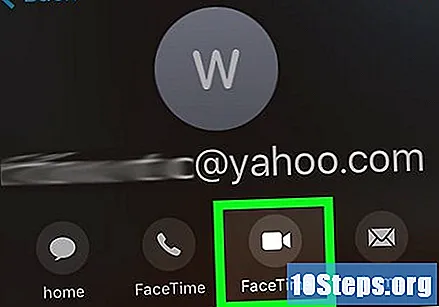
কল সংযুক্ত না হওয়া পর্যন্ত অপেক্ষা করুন। পরিচিতিটি উত্তর দিলে আপনি ভিডিও কল করা হলে কয়েক সেকেন্ডের মধ্যে সেগুলি দেখতে পাবেন।
- ফেসটাইমে কোনও কলটির উত্তর দিতে, সবুজ বোতামটি আলতো চাপুন গ্রহণ করা.
ফেসটাইম ক্যামেরাটি স্যুইচ করুন। এটি করতে, পিছনের এবং সামনের ক্যামেরাগুলির মধ্যে স্যুইচ করতে ফেসটাইম স্ক্রিনের নীচের বাম কোণে ক্যামেরা আইকনটি আলতো চাপুন।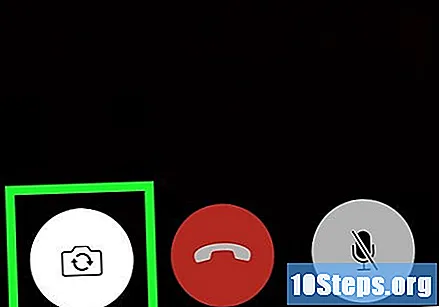
- আপনি যদি অডিও কলটিতে থাকেন তবে বোতামটি আলতো চাপুন এ FaceTime একটি ভিডিও কল স্যুইচ করতে।
আপনার অডিও নিঃশব্দ করুন। এটি করতে, কলটিতে আপনার অডিও নিঃশব্দ করতে পর্দার নীচের ডানদিকে কোণায় থাকা মাইক্রোফোন আইকনটি স্পর্শ করুন।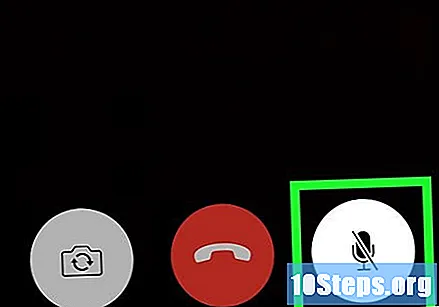
কল শেষ। এটি করতে, কেবলমাত্র পর্দার নীচে লাল বৃত্তটি আলতো চাপুন।
4 এর 4 র্থ অংশ: ম্যাকে কল করা
ফেসটাইমটি যদি এটি ইতিমধ্যে খোলা না থাকে তবে ওপেন করুন। এর আইকনটি ম্যাক ডকে পাওয়া যাবে।
কোনও পরিচিতির নাম, ইমেল ঠিকানা বা ফোন নম্বর প্রবেশ করান। "ফেসটাইম" উইন্ডোর শীর্ষে পাঠ্য বারে এটি করুন।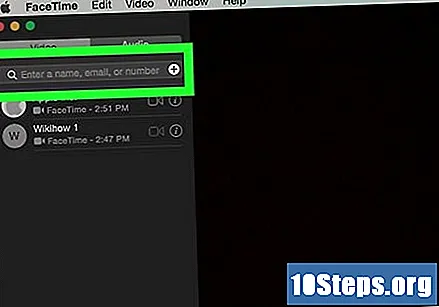
- আপনি আইকনটি ক্লিক করতে পারেন + আপনার পরিচিতি তালিকা খুলতে।
একটি পরিচিতির নাম ক্লিক করুন। এটি বারের নীচে উপস্থিত হবে এবং ক্লিক করা হলে ব্যবহারকারীর প্রোফাইল প্রদর্শন করবে।
"কল" বোতামে ক্লিক করুন। এটি পরিচিতির নামের ডানদিকে পাওয়া যাবে। ভিডিও কল করতে ফোন আইকনে ক্লিক করুন বা অডিও কল করতে ফোন আইকনটি ক্লিক করুন।
কল সংযুক্ত না হওয়া পর্যন্ত অপেক্ষা করুন। তারপরে, আপনাকে অন্য যোগাযোগটি দেখতে (বা শুনতে, অডিও কলের ক্ষেত্রে) দেখা উচিত।
- কোনও কলটির উত্তর দিতে, ক্লিক করুন গ্রহণ করা.
- ক্লিক করুন শেষ একটি কল শেষ।
পরামর্শ
- কলটিতে উভয় পক্ষই যখন Wi-Fi নেটওয়ার্কের সাথে সংযুক্ত থাকে তখন ফেসটাইম সেরা কাজ করে।
সতর্কবাণী
- 3G বা 4G নেটওয়ার্কে ফেসটাইম ব্যবহারের ফলে আপনার ডেটা পরিকল্পনায় অতিরিক্ত চার্জ আসতে পারে। ওয়াই-ফাই নেটওয়ার্ক ব্যবহার না করে কল করার আগে আপনার ডেটা প্যাকটি শেষের কাছাকাছি না রয়েছে তা নিশ্চিত করুন।